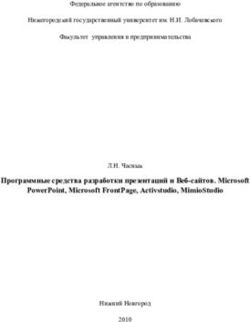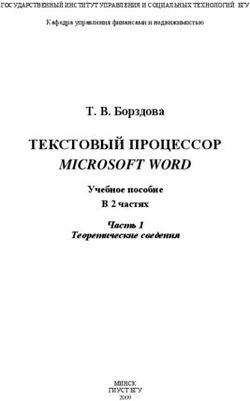День НКО тест-драйв продуктов и сервисов Microsoft - тренер: Алтынова Надежда
←
→
Транскрипция содержимого страницы
Если ваш браузер не отображает страницу правильно, пожалуйста, читайте содержимое страницы ниже
• Новые технологии
Минимум времени для познания нового
Новые возможности:
Windows 8
Office 2013
• Погружение в реальные рабочие ситуации
Эффективные приемы в Windows 8 и Office 2013
Книги, методички
Учебные материалы тренинга
Бесплатное самообучение
• Индивидуальная программа
Вы озвучиваете задачу
– мы показываем решение!Word
Excel
PowerPoint Swam
Outlook
Сервисы Приложения
Access
OneNote
Publisher
www.live.com Серверы
InfoPath
Lync Skype
for business
Project
Visio2013
2003
2010
2007
• Офис 2003 - Строка Меню
• Офис 2007 - Новый Ленточный интерфейс – 5 программ
• Офис 2010-2013 - Все программы в Ленточном интерфейсеПанель быстрого доступа
Окно дополнительных настроек
Лента и вкладки
Быстрый доступ к диалоговым окнам
Возможность пользовательских настроек
Файл – Параметры – Настройка Ленты
Комфорт в работе
Всплывающие подсказки
Живой предпросмотр (Live Preview)Поиск/удаление лишней информации перед распространением:
Скрытые листы/слайды/текст
Скрытые строки, столбцы
Примечания, Колонтитулы
Личные сведенияСкорость построения таблиц и их анализа
1. Выделить ячейку области данных
2. Вкладка Вставка – Таблица Если первая строка
таблицы не видна
Включить, если таблица
со строкой заголовка
Маркер изменения
размера таблицы Выделить диапазон для оформления Главная – Условное форматирование
• Выделите диапазон данных
• В правом нижнем углу – кнопка Быстрого анализа
• Быстрые решения от оформления и до вычислений!
Быстрый Анализ
Вкладки
переключения• Надо вынести в отдельный столбец часть ячейки?
• Покажите образец на первом элементе
• Начните писать второй
– автоматическое распознавание шаблона сделает работу за вас!
Разбираем Собираем• Выделите диапазон данных
• Выполните Вставка -- Диаграмма
Результат до построения
Рекомендация выбора• Кликните по таблице или выделите диапазон ячеек
• Используйте команды кнопки Быстрый анализ
• или Рекомендуемые Сводные таблицы
Рекомендация выбора Быстрота построения• Inquire – надстройка может помочь Справиться с ранее объемным набором задач
Сравнить 2 файла
Очистка от «лишнего»
форматирования
Сравнивать файлы здесь
также легко, как в WordЗаточен под задачи компании
Появляется автоматически
выделить текст и сместить указатель чуть вверх
Смена всей коллекции стилей
Панель Стили
Клик правой - ИзменитьТитульные страницы Колонтитулы
• Режим Исправления
• Фиксация изменений
• Принять/Отклонить
• Примечания
• Сравнение и объединение
• Разных документов
• Версий одного документа
• Защитить документ
• Ограничение
• на форматирование
• на редактированиеНовый интерфейс и новые возможности: Как эффективно использовать? Создание контента презентации: Как быстро наполнить презентацию контентом? Оформление презентации: Может ли это занимать минимум времени? Подготовка к распространению: Как эффективно передать презентацию?
Быстрота в создании контента
Вкладка Главная – Создать слайд
Восстановление слайда к его
макету (по шаблону оформления)
Макеты, предопределенные
Темой презентации
(шаблоном оформления)• Создать слайд С «0» по макету Импорт из структуры Блокнот (TAB) Word (Стили) Из других презентаций • Форматировать Только в Шаблоне Кнопка Восстановить Сброс ручных настроек
Способ 1. Вкладка Вид Способ 2. Ярлыки Режимов просмотра (Строка состояния)
• Вставка разделов
Удобство навигации
Обзор презентации
Разделы и количество
слайдов в них
Раздел развернут –
видны слайды Создать новый раздел,
Перетянуть в него слайдыДля ввода текста использовать Разметку Слайда • Вводить текст В режиме Обычный на слайде В режиме Обычный - Структура • Управление уровнем в списке: Tab (сдвиг вправо) Shift + Tab (сдвиг влево) • Управление уровнем + перемещение по списку: Alt+Shift + стрелки ←↑↓→
4
3,5
5 3,2
3
4 2,7
2,5
3
2
2
1,5
1 Ряд 3
1
0 Ряд 2 0,8
0,5
Категория 1 Ряд 1
Категория 2
Категория 3 0
Категория 4
0 1 2 3 4
6 5
4,5
9% 5
4
10%
3,5
4
3
3 2,5
2
2
1,5
1
1
23% 0,5
0 0
58% Категория 1 Категория 2 Категория 3 Категория 4Москва
Центр
Питер
Россия
Сургут
Восток
Хабаровск
Этап 1
Этап 2
Этап 3• Вставка – Снимок Экрана
Быстрый способ получить изображение
Снимок одного из окон
открытых приложений
Указать диапазон
вырезкиВыделить рисунок Вкладка Формат
• Коллекция Художественных Эффектов • Удобная Обрезка • Удаление фона
Быстрота форматирования слайдов
Применить Шаблон Поиск Тем - Применить шаблон
из коллекции сохраненных из любой другой презентации
Сохранить шаблон
текущей презентации
в коллекцию тем PowerPoint
Дизайн – Темы – Поиск• Темы – способ настройки на дизайн:
Цвета
Шрифты
Эффекты
изменяются
изменяются
постоянны постоянныСпособы повышения эффективности подачи информации
Предназначение
• Дозированная подача информации
• Рекламный эффект
Построение
1. Выделить на слайде нужный объект
2. Анимация – Добавить Анимацию
3. Выбрать эффект
• Входа на слайд
• Выделения на слайде
• Выхода со слайда
ПредназначениеЭффектные Дизайнерские решения
Способы передачи презентации
• Формат Демонстрации Как открыть на редактирование? • Упаковать презентацию для CD Как быстро сохранить все связанные данные и шрифты? • Создать Выдачи Как быстро сделать раздаточные материалы? • Презентации-инструкции с голосом лектора Есть ли жизнь презентации без докладчика?
Показ слайдов – Широковещательный показ
Экономия времени и ресурсов если у
удаленной аудитории нет PowerPoint
Создание видео
Файл – ДоступШирота
Широта
способов
способов
Легкость
Легкость передачи
передачи
оформления
оформления
Быстрота
Быстрота
наполнения
наполнения
Простой
Простой
инструмент
инструментПовышение эффективности работы
Гибридная
среда
Локальное Веб-сервер
размещение
Эффективная работа Облачная среда
на любых устройствах по вашему выбору
Обмен Голосовые и видео- Управление Рабочие Отчетность
сообщениями конференции контентом социальные сети и аналитика
Оптимальные интегрированные решенияПубличные обсуждения
Открыты всем желающим
Внутренние обсуждения
Закрыты от постороннихсложных задач
• Организация совместной работы (Office 365)
Календари, Задачи и их синхронизация с Outlook
Доски обсуждений для дискуссий
Создание опросов
Вики-страницы для консолидации общих достижений/знаний
Skype-конференции с подключением внешних участников
• Ведение общих данных
Сбор общей информации: текст, файлы, комментарии (Записная книжка OneNote)
Сбор табличных данных в один файл Excel (без Excel у участников)
Редактирование PDF документов без потерь форматирования
• Популяризация идей
Личные страницы сотрудников и социальные сети
Вики-сайты и сайты экспертов и рабочих группПроведение онлайн сессий
Запись и хранение видео уроков
Ведение календаря тренингов
Хранение учебных материалов
Организация дистанционного обучения:
• Возможность обучения в удобное время
• Повышения квалификации сотрудников
• Быстрое развертывания новых сервисов
• Экономия бюджетов на обучениеБолее 200 обучающих курсов
Тысячи шаблонов
Десятки тысяч демонстраций
Около 140 000 картинок и фото
для оформления документовhttp://www.youtube.com/user/OfficeRussia Короткие понятные видео-демонстрации
на русском языке по Office 2010-2013http://www.techdays.ru/ Видео-демонстрации на русском и английском языке
по современным технологиям Microsoft и разработкеСпасибо за внимание!
Вы также можете почитать